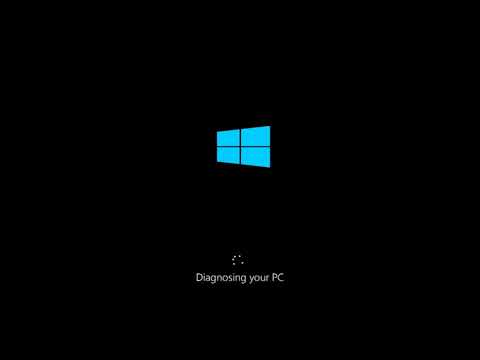در حالت "پیش فرض" در سیستم عامل ویندوز ، پنجره های پوشه ها و برنامه ها به صورت کاهش یافته باز می شوند. اگر محتوای زیادی وجود دارد ، بهتر است پنجره را حداکثر باز کنید. حالت نمایش تمام صفحه پنجره برخی از برنامه ها و پوشه ها در ویندوز معمولاً توسط سیستم به خاطر می ماند. روش های مختلفی برای فعال کردن حالت گسترش یافته وجود دارد.
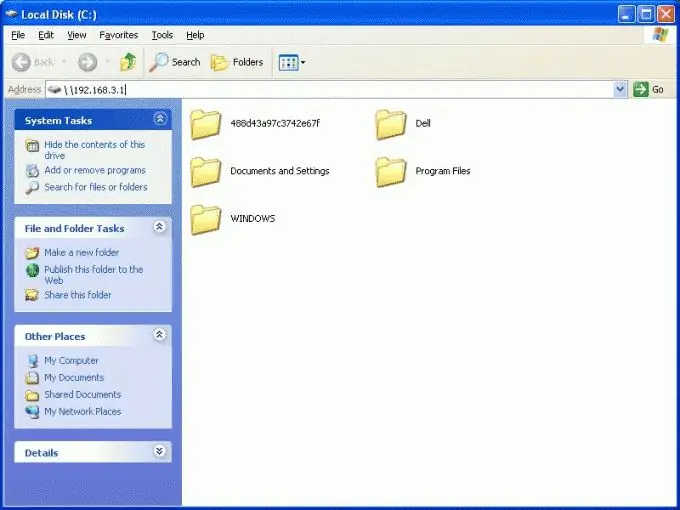
لازم است
مهارت های ابتدایی رایانه شخصی
دستورالعمل ها
مرحله 1
اولین راه برای گسترش یک برنامه یا پوشه به حالت تمام صفحه ، کلیک یکبار با دکمه سمت چپ ماوس بر روی نماد "گسترش" واقع در گوشه سمت راست بالای پنجره است. این نماد معمولاً بین دکمه های "کوچک کردن" و "بستن" قرار دارد. پس از کلیک بر روی آن ، برنامه یا پوشه به صورت تمام صفحه باز می شود.
گام 2
برای پیاده سازی روش دوم ، کافیست نشانگر ماوس را بر روی هدر (بالاترین قسمت) برنامه یا پوشه قرار داده و با دکمه سمت چپ ماوس بر روی آن دوبار کلیک کنید. پنجره بلافاصله به حالت نمایش تمام صفحه تغییر حالت می دهد.
مرحله 3
گزینه پیاده سازی دیگر به شرح زیر است:
- با Taskbar (که شامل منوی "Start" است) تماس بگیرید و یک برنامه یا برگه پوشه را روی آن پیدا کنید.
- روی یک برنامه یا برگه پوشه کلیک راست کنید ؛
- در منوی ظاهر شده ، خط "گسترش" را انتخاب کنید. پنجره به صورت تمام صفحه باز می شود.